Thông tin liên hệ
- 036.686.3943
- admin@nguoicodonvn2008.info

Khi thiết lập một máy Mac mới, hệ điều hành macOS sẽ đặt một cái tên bao gồm tên của chủ sở hữu cộng với dòng máy, ví dụ như “Tim’s MacBook Pro”. Tên mặc định này dùng để nhận diện thiết bị khi ai đó muốn AirDrop file sang cho bạn, hoặc khi bạn kết nối với mạng cục bộ hoặc khi sử dụng ứng dụng Nếu các cài đặt mạng của máy bạn được reset, tên của nó có thể được đổi thành “MacBook Pro” hoặc thứ gì đó tương tự, khiến bạn khó nhận diện được máy của mình giữa một rừng máy tính xung quanh. Hoặc Mac của bạn vẫn còn để tên của người sở hữu cũ. Nếu bạn muốn máy Mac của mình dễ được nhận ra hơn, hoặc không muốn có quá nhiều thông tin riêng tư bị phô ra, vì lý do bảo mật.
Bất kể lý do là gì, dưới đây là cách thay đổi tên trên máy Mac của bạn.
1. Mở System Preferences từ Dock trên Mac, từ thư mục Applications, hoặc từ thanh menu (sau đó chọn System Preferences).
2. Chọn Sharing từ trang vừa mở.
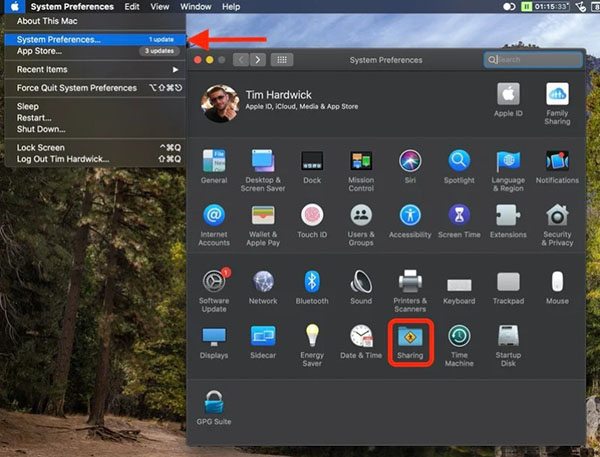
3. Bấm vào phần Computer Name phía trên đầu.
4. Bôi đen tên hiện tại bằng con trỏ và nhập một cái tên mới.
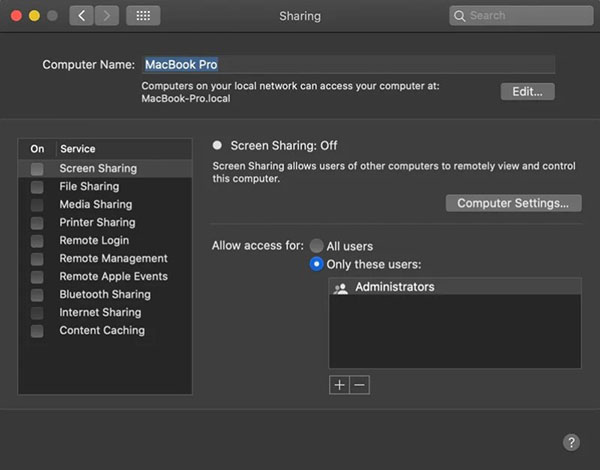
5. Ấn Enter hoặc click vào bất cứ đâu bên ngoài phần gõ tên để đặt tên mới cho máy.
Bạn có thể kiểm tra tên vừa thay đổi bằng cách nhìn vào tên mạng cục bộ của máy tính, cái mà xuất hiện bên dưới phần Computer Name.
Nguồn tin: Quantrimang.com
Ý kiến bạn đọc
Những tin mới hơn
Những tin cũ hơn
 Cách chỉnh độ rộng tự động trên Excel
Cách chỉnh độ rộng tự động trên Excel
 Kiểu dữ liệu trong Python: chuỗi, số, list, tuple, set và dictionary
Kiểu dữ liệu trong Python: chuỗi, số, list, tuple, set và dictionary
 Cách giãn dòng trong Word 2016, 2019, 2010, 2007, 2013
Cách giãn dòng trong Word 2016, 2019, 2010, 2007, 2013
 Cách hiển thị My Computer, This PC trên Desktop của Windows 10
Cách hiển thị My Computer, This PC trên Desktop của Windows 10
 8 tính năng Microsoft Office giúp bạn cắt giảm hàng giờ làm việc
8 tính năng Microsoft Office giúp bạn cắt giảm hàng giờ làm việc
 Cách xem mật khẩu Wifi đã lưu trên Windows
Cách xem mật khẩu Wifi đã lưu trên Windows
 Cách kết nối Google Drive với Grok Studio
Cách kết nối Google Drive với Grok Studio
 Việc chuyển sang Google Public DNS trên router và PC giúp cải thiện tốc độ Internet như thế nào?
Việc chuyển sang Google Public DNS trên router và PC giúp cải thiện tốc độ Internet như thế nào?
 Những bản mod thiết yếu giúp Windows 11 trở nên hữu ích hơn
Những bản mod thiết yếu giúp Windows 11 trở nên hữu ích hơn
 Cách đồng bộ Microsoft Forms với Excel
Cách đồng bộ Microsoft Forms với Excel
 Hướng dẫn tạo theme AI cho Outlook
Hướng dẫn tạo theme AI cho Outlook
 Hàm DATEPART trong SQL Server
Hàm DATEPART trong SQL Server
 Hướng dẫn xem lại nhà cũ trên Google Maps
Hướng dẫn xem lại nhà cũ trên Google Maps
 Tôi từng thương em
Tôi từng thương em
 Cách chèn, viết biểu tượng mũi tên (↑↓←↕↔→↘↗↙↖) trong Word
Cách chèn, viết biểu tượng mũi tên (↑↓←↕↔→↘↗↙↖) trong Word
 Cấu hình Resident Evil Requiem PC
Cấu hình Resident Evil Requiem PC
 Cách tận dụng tab Performance trong Task Manager
Cách tận dụng tab Performance trong Task Manager
 Rời bỏ mối quan hệ bạn bè độc hại
Rời bỏ mối quan hệ bạn bè độc hại
 Hướng dẫn sử dụng Photoshop cho người mới
Hướng dẫn sử dụng Photoshop cho người mới
 Cách sửa lỗi AutoCAD bị giật, lag
Cách sửa lỗi AutoCAD bị giật, lag
